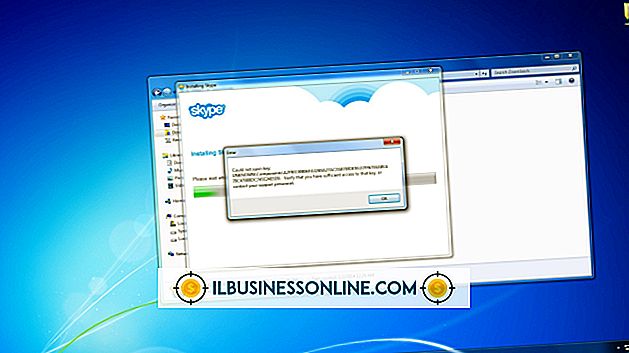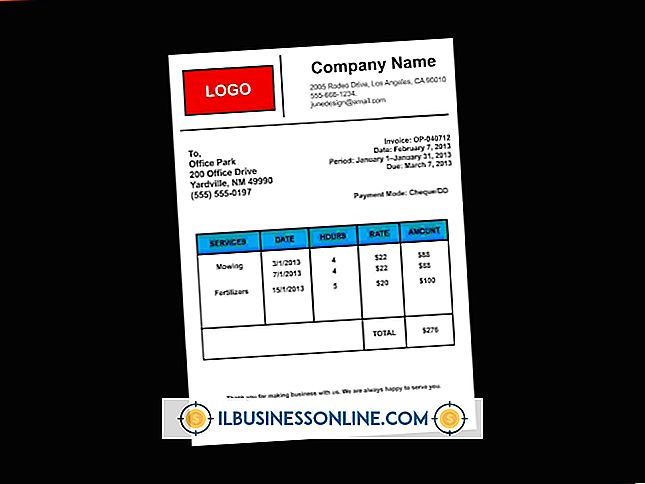Ongecontroleerd scrollen in mijn Outlook

Microsoft Outlook gebruikt de standaard muisinstellingen van uw pc. Afhankelijk van het merk muis dat u gebruikt, zijn deze standaardwaarden niet altijd ideaal, wat leidt tot ongewenst scrollen in het programma. Als de standaard schuifsnelheid te gevoelig is, schuift het venster snel uit de hand. In andere gevallen kunnen plakkerige sneltoetsen ertoe leiden dat er met onregelmatige tussenpozen wordt geschoven. Deze problemen zijn lastig, maar ze worden binnen enkele minuten verholpen.
Hardware Reiniging
1.
Schuif een botermes onder de pijltoetsen omhoog en omlaag van je desktoptoetsenbord om ze uit te schakelen. Voor een laptop blaast u gewoon perslucht onder de toetsen, omdat deze toetsen niet altijd verwijderbaar zijn.
2.
Zwabber de pijltjestoetsen met ontsmettingsalcohol om alle vuil op de toetsen te verwijderen. De bureaubladtoetsen moeten na het reinigen met minimale druk terug op hun plaats worden geklikt. Samen met uw muis, regelen de pijltoetsen scrollen in Outlook en plakkerige toetsen veroorzaken onregelmatig scrollen.
3.
Blaas gecomprimeerde lucht in de openingen rond uw muiswiel, zodat overtollig stof wordt verwijderd. Een schoon muiswiel reageert beter op gebruikersopdrachten en dit kan uw probleem oplossen.
Scrollinstellingen aanpassen
1.
Schakel uw computer in en klik op de Windows "Start" -bol.
2.
Klik op "Configuratiescherm" en typ "Muis" in het vak "Search Control Panel".
3.
Klik op 'Instellingen muiswiel wijzigen' onder de kop 'Muis'.
4.
Klik op het vak 'Het volgende aantal regels tegelijk'. Het vak bevat een standaard numerieke waarde. Deze waarde bepaalt hoeveel van het scherm bij elke aanraking van het wiel schuift. Als het muiswiel te snel is om te bedienen, voert u een lager getal in dan de standaardwaarde. Als het wiel traag beweegt, voert u een hoger cijfer in om het te versnellen.
5.
Klik op "OK" om uw muisinstellingen op te slaan. De nieuwe schuifinstellingen zijn van toepassing op de meeste pc-programma's, waaronder Outlook.
Dingen nodig
- Botermes
- Perslucht
- Wattenstaafje
- Alcohol wrijven
Tip
- Als uw muiswiel nog steeds onregelmatig schuift na basisreiniging en instellingenaanpassingen, heeft uw muis waarschijnlijk hardwareproblemen. U moet een vervangende muis aanschaffen om het Outlook-scrolprobleem op te lossen.